基于虚拟机的DHCP服务器配置实验指导书
dhcp服务配置实验报告

dhcp服务配置实验报告DHCP服务配置实验报告摘要:本实验旨在探究DHCP(动态主机配置协议)服务的配置和应用,通过实验验证DHCP服务的功能和作用。
实验采用了一台服务器和多台客户端设备,通过配置DHCP服务,实现了自动分配IP地址、子网掩码、网关和DNS服务器等网络配置信息。
实验结果表明,DHCP服务能够有效地简化网络管理,提高网络资源的利用率,减少了管理员的工作量,为网络设备的部署和维护提供了便利。
一、实验目的1. 了解DHCP服务的基本原理和工作机制;2. 掌握DHCP服务的配置方法和步骤;3. 验证DHCP服务的功能和作用。
二、实验环境1. 服务器:Windows Server 2016;2. 客户端设备:多台PC机。
三、实验步骤1. 在服务器上安装和配置DHCP服务;2. 在客户端设备上启用DHCP客户端功能;3. 验证DHCP服务的功能和作用。
四、实验结果1. 通过配置DHCP服务,成功实现了自动分配IP地址、子网掩码、网关和DNS服务器等网络配置信息;2. 客户端设备能够自动获取网络配置信息,无需手动设置IP地址等信息;3. DHCP服务能够有效地简化网络管理,提高网络资源的利用率,减少了管理员的工作量。
五、实验结论DHCP服务是一种非常实用的网络服务,能够自动为客户端设备分配IP地址等网络配置信息,极大地简化了网络管理和维护工作。
通过本次实验,我们深刻认识到了DHCP服务的重要性和作用,相信在今后的网络管理工作中,DHCP 服务将发挥越来越重要的作用。
六、实验感想通过本次实验,我们对DHCP服务有了更深入的理解和掌握,对网络管理工作有了更清晰的认识。
在今后的工作中,我们将进一步加强对DHCP服务的应用和管理,为网络的稳定运行和高效管理做出更大的贡献。
DHCP服务具体配置实验

DHCP服务配置实验实验一:DHCP服务基本配置1.从RHEL5服务器克隆一个linux操作系统(启动前,“克隆该虚拟机”->“下一步”->“y一个存在的快照”->”连接克隆”->“选择路径和名字:RHEL5 A”完成)2. 关闭防火墙方法1:#service iptables stop方法2:系统->安全级别和防火墙->防火墙和SElinux都禁用3.DHCP服务器安装#rpm –qa|g rep dhcp //查看dhcp服务是否安装#rpm –ivh dhcp-3.0.5-3.el5.i386.rpm //安装dhcp服务#rpm –ql dhcp //查看安装过的dhcp服务包含哪些文件一些重要的文件:/usr/share/doc/dhcp-3.0.5/dhcpd.conf.sample/var/lib/dhcpd/dhcpd.leases4.DHCP服务器配置(/etc/dhcpd.conf)DHCP的配置文件是/etc/dhcpd.conf,本身并不存在,需要我们手动创建。
但是完成软件包的安装后,dhcp软件包会在给出一个例子文件usr/share/doc/dhcp-3.0pl1/dhcpd.conf.sample,我们可以将其复制至/etc目录下,#cp /usr/share/doc/dhcp-3.0pl1/dhcpd.conf.sample /etc/dhcpd.conf第一个红方框中为必写部分:Subnet 172.37.10.0 netmask 255.255.0.0{Option routers 172.37.10.1;Option subnet-mask 255.255.0.0;Rang 172.37.10.128 172.37.10.254 ; //地址池}第二个红方框中可以绑定某个主机的MAC地址;#service dhcpd restart //启动dhcp服务5.客户端测试RHEL5 A:#ifconfig //查看动态获取的IP6.服务器也可以通过自己的租约文件(数据库文件)中查看哪个IP地址已分配:#vi /var/lib/dhcpd/dhcpd.leases。
DHCP服务器的配置与测试
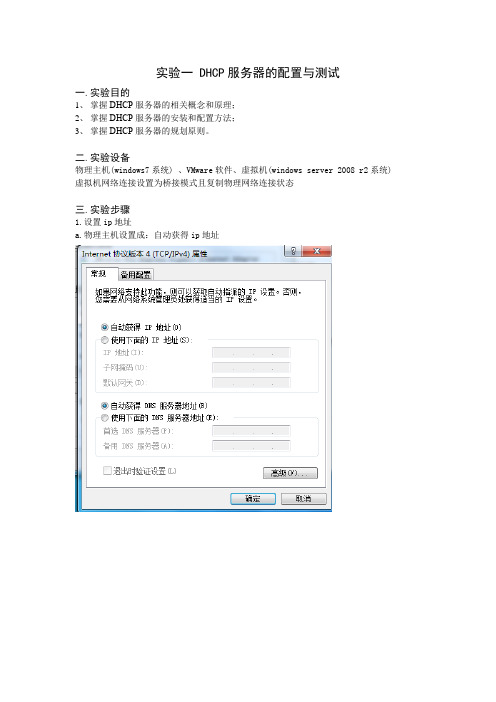
实验一DHCP服务器的配置与测试
一.实验目的
1、掌握DHCP服务器的相关概念和原理;
2、掌握DHCP服务器的安装和配置方法;
3、掌握DHCP服务器的规划原则。
二.实验设备
物理主机(windows7系统)、VMware软件、虚拟机(windows server 2008 r2系统) 虚拟机网络连接设置为桥接模式且复制物理网络连接状态
三.实验步骤
1.设置ip地址
a.物理主机设置成:自动获得ip地址
b.虚拟机ip地址
2.新建作用域
3测试
在物理主机上获取虚拟机DHCP服务器上设置的ip地址
四.实验心得
物理主机要先设置成自动获取ip地址。
当虚拟机上作用域建好后,如果物理主机没有获得DHCP服务器上的可分配ip地址,则物理机上先用“ipconfig /release”命令释放网络连接,再用“ipconfig /renew”命令建立网络连接。
实验15 DHCP服务器配置及原理实验(参考答案)

实验15 DHCP服务器配置及原理实验1 实验目的通过实验,掌握DHCP服务器配置及工作原理。
2 实验环境VMware及windows 2003系统WireShark3 实验原理3.1 DHCP简介DHCP(Dynamic Host Configuration Protocol)提供了一种简便的方法,能够自动地为网络中没有IP地址的主机分配IP地址、子网掩码等信息,不再需要手动进行配置,大大减轻了网络管理员的工作量,因此得到了广泛的应用。
3.2 DHCP客户端获得IP地址的过程客户机从DHCP服务器获得租约的简要步骤是:初始化→选择→请求→绑定。
1、初始化当DHCP客户计算机启动时,其IP地址并没有任何设置。
然后它将DHCP DISCOVER 消息发送给本地子网。
DHCP DISCOVER包含客户介质访问控制(MAC)地址及客户系统名称。
MAC地址是所有网卡保存的唯一地址。
通过在消息中使用MAC地址,客户确保能在网络上唯一地被识别。
2、选择DHCP服务器从客户计算机收到DHCP DISCOVER消息后,将通过DHCP OFFER信息作出反应。
DHCP OFFER信息包含有客户计算机的MAC地址,提供了TCP/IP地址,子网掩码以及DHCP服务器的IP地址,它以广播的方式送到客户计算机。
DHCP服务器发送DHCP OFFER 信息之后仍暂时保留发送给客户计算机的地址,并等待要获得该地址的客户的确认信息。
如果在引导期间DHCP客户没有从DHCP服务器接收到DHCP OFFER消息,它将每隔五分钟与DHCP服务器试着进行五次通信。
其中四次重试间隔时间分别为2、4、8、16秒,另一次则在0-100毫秒之间的任意间隔。
3、请求当DHCP客户接收到DHCP OFFER消息时,要决定使用哪一条消息,因为网络上有可能有多个DHCP服务器,客户可能收到不止一条DHCP OFFER消息。
一般情况下,客户计算机使用第一条接到的信息。
dhcp配置实验报告
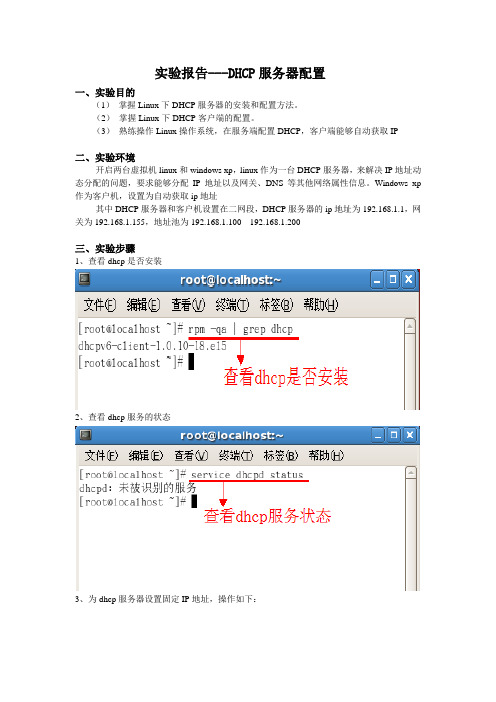
实验报告---DHCP服务器配置一、实验目的(1)掌握Linux下DHCP服务器的安装和配置方法。
(2)掌握Linux下DHCP客户端的配置。
(3)熟练操作Linux操作系统,在服务端配置DHCP,客户端能够自动获取IP二、实验环境开启两台虚拟机linux和windows xp,linux作为一台DHCP服务器,来解决IP地址动态分配的问题,要求能够分配IP地址以及网关、DNS等其他网络属性信息。
Windows xp 作为客户机,设置为自动获取ip地址其中DHCP服务器和客户机设置在二网段,DHCP服务器的ip地址为192.168.1.1,网关为192.168.1.155,地址池为192.168.1.100---192.168.1.200三、实验步骤1、查看dhcp是否安装2、查看dhcp服务的状态3、为dhcp服务器设置固定IP地址,操作如下:4、把red hat enterprise linux的镜像放进光驱,然后建立一个挂载目录,把物理设备挂载到目录中,操作如下:5、进入光盘目录,查看光盘目录中是否有与dhcp相关的应用程序,操作如下:6、进行安装,然后查看安装是否成功,操作如下:7、复制配置文件8、修改配置文件,进入到/etc/dhcpd.conf,把192.168.0.x改为192.168.1.0,把网关设置为192.168.1.155,把地址段设置在192.168.1.100---192.168.1.2008、启动dhcp服务器9、进入windows xp系统,查看客户机能否获取IP地址、网关和DNS三、实验小结通过本次试验的实践和学习,掌握了在Linux下DHCP的安装和配置方法,以及了解了DHCP配置文件的信息内容和功能作用。
实验五 DHCP和DNS服务器的配置
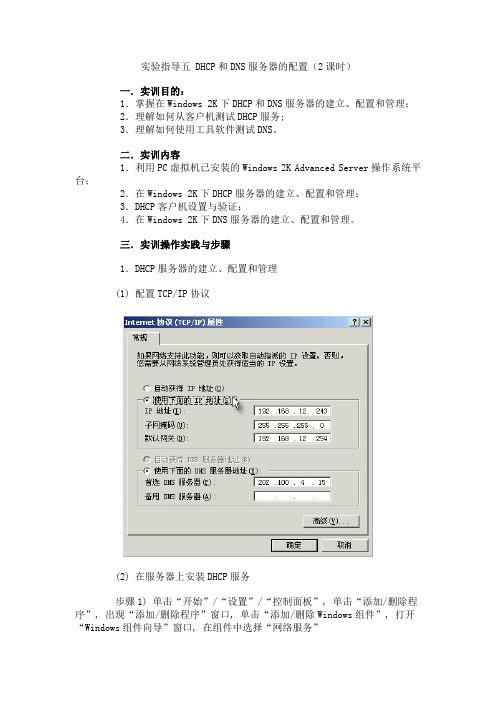
实验指导五 DHCP和DNS服务器的配置(2课时)一.实训目的:1.掌握在Windows 2K下DHCP和DNS服务器的建立、配置和管理;2.理解如何从客户机测试DHCP服务;3.理解如何使用工具软件测试DNS。
二.实训内容1.利用PC虚拟机已安装的Windows 2K Advanced Server操作系统平台; 2.在Windows 2K下DHCP服务器的建立、配置和管理;3.DHCP客户机设置与验证;4.在Windows 2K下DNS服务器的建立、配置和管理。
三.实训操作实践与步骤1.DHCP服务器的建立、配置和管理(1) 配置TCP/IP协议(2) 在服务器上安装DHCP服务步骤1) 单击“开始”/“设置”/“控制面板”, 单击“添加/删除程序”, 出现“添加/删除程序”窗口, 单击“添加/删除Windows组件”, 打开“Windows组件向导”窗口, 在组件中选择“网络服务”2) 单击“详细信息”, 出现“网络服务”窗口, 选择“DHCP”, 载入映像文件, 单击“确定”, 开始配置DHCP, 单击“下一步”, 直到完成.3) 安装完成后, 单击“开始”/“程序”/“管理工具”, 管理工具出现如下菜单内容(3) 启动DHCP控制台单击“开始”/“程序”/“管理工具” /“DHCP”, 打开DHCP控制台.(4) 授权DHCP服务在DHCP控制台中, 单击菜单“操作” /“授权”,“[192.168.12.243]”服务器的图标由“红色小箭头”变成“绿色小箭头”. 如“红色小箭头”无变色, 则单击菜单“操作” /“刷新”.(5) DHCP服务器的删除和添加a) 删除在DHCP控制台中, 选择要删除的DHCP服务器, 单击菜单“操作” /“删除”, 出现“DHCP”对话框, 单击“是”.b) 添加在DHCP控制台中, 单击“DHCP”, 单击菜单“操作” /“添加服务器”, 出现“添加服务器”对话框, 输入要添加的服务器, 单击“确定”即可.(6) 为DHCP服务器绑定网络服务a) 在DHCP控制台中, 选择“[192.168.12.243]”服务器, 单击菜单“操作” /“属性”, 出现“[192.168.12.243]属性”对话框, 单击“高级”选项卡b) 单击“绑定”, 出现“绑定”对话框. 在“192.168.12.243 本地连接”的左边打上钩, 单击“确定”.(7) 创建本地子网的DHCP作用域a) 在DHCP控制台中, 选择“[192.168.12.243]”服务器, 单击菜单“操作” /“新建作用域”, 出现“新建作用域向导”对话框, 单击“下一步”, 输入作用域的名称和说明. 单击“下一步”.输入此作用域的起始IP和结束IP地址b) 单击“下一步”, 出现添加排除对话框, 若在作用域地址范围内某些IP被指定为静态地址, 则这些IP地址必须从作用域中排除. 输入IP, 单击“添加”, 单击“下一步”, 出现租约期限对话框, 输入租约期限, 单击“下一步, 出现配置DHCP选项, 选择“是, 我想配置这些选项”c) 单击“下一步”, 出现路由器(默认网关), 输入IP为192.168.12.254, 单击“添加”, 单击“下一步”, 出现域名称和DNS服务器对话框, 输入服务器名为: computer-server ,IP为192.168.12.62, 单击“添加”, 单击“下一步”, 出现WINS服务器对话框, 输入服务器名为: computer-server ,IP 为192.168.12.62, 单击“添加”d) 单击“下一步”, 出现激活作用域选项, 选择“是, 我想现在激活此作用域”, 单击“下一步”, 单击“完成”(8) DHCP客户机设置与验证a) DHCP客户机的TCP/IP属性设置右单击“网上邻居”/“属性”, 右单击“本地连接” /“属性”, 选择“Internet协议(TCP/IP)”组件, 单击“属性”, 出现“Internet协议(TCP/IP)属性”对话框, 在常规选项卡中, 选择“自动获得IP地址”和“自动获得DNS服务器地址”b) 测试DHCP服务器的功能在DHCP客户机中, 单击“开始”/“运行”,输入CMD, 单击“确定”, 出现“命令提示符”DOS状态对话框. 对于WIN98操作系统的DHCP客户机, 使用命令C:\>winipcfg /all; 对于WIN2000操作系统的DHCP客户机, 使用命令C:\>ipconfig /all, 结果显示网卡MAC地址, DNS服务器, DHCP服务器的IP 地址.(9) 在DHCP服务器上检查客户机地址租约信息a) 在DHCP控制台中, 单击“作用域[192.168.12.0]zhan”, 单击“地址租约”, 可看到客户IP地址b) 删除客户机的地址租约(1) 在DHCP服务器上, 如要删除客户机的地址租约, 右单击“选择要删除的客户机IP地址” /“删除”(2) 在DHCP客户机上, 如要强制具有租约的客户放弃租约, 在“命令提示符”DOS状态对话框中, 使用命令C:\>ipconfig/release ; 如要强制更新地址租约, 使用命令C:\>ipconfig/renew(10) 管理DHCP的作用域a) 查看或修改作用域的属性在DHCP控制台中, 右单击“作用域[192.168.12.0]zhan” /“属性”, 出现“作用域[192.168.12.0]zhan”对话框b) 删除作用域在DHCP控制台中, 右单击“作用域[192.168.12.0]zhan” /“删除”c) 停用作用域在DHCP控制台中, 右单击“作用域[192.168.12.0]zhan” /“停用”d) 新建排除域在DHCP控制台中, 单击“作用域[192.168.12.0]zhan”, 右单击“地址池” /“新建排除范围”, 出现“添加排除”对话框. 输入起始IP地址和结束IP地址, 单击“添加”.e) 配置作用域选项在DHCP控制台中, 单击“作用域[192.168.12.0]zhan”, 单击“作用域选项”, 在右列表框中可看到003路由器, 006DNS选项名等. 右单击“作用域选项” /“配置选项”, 出现“作用域选项”对话框. 在可用选项中选择要添加的选项前打钩, 单击“确定”, 在右列表框中就可看到所添加的选项名.f) 添加用户保留在DHCP控制台中, 单击“作用域[192.168.12.0]zhan”, 右单击“保留” /“新建保留”, 出现“新建保留”对话框, 输入保留名称, IP地址和MAC地址, 单击“添加”(11) 创建远程子网的DHCP作用域步骤a) 配置并启用路由和远程访问单击“开始”/“程序”/“管理工具” /“路由和远程访问”, 打开路由和远程访问控制台. 右单击“COMPUTER-SERVER(本地)”/“配置并启用路由和远程访问”,出现“路由和远程访问服务器安装向导”对话框, 单击“下一步”, 选择“远程访问服务器”, 单击“下一步”, 直到完成.“COMPUTER-SERVER(本地)”的图标由“红色小箭头”变成“绿色小箭头”b) 添加DHCP中继代理单击“COMPUTER-SERVER(本地)”, 双击“IP路由选择”, 右单击“DHCP中继代理程序”/“属性”, 输入服务器地址, 单击“添加”, 单击“应用”,单击“确定”c) 启用路由器接口右单击“DHCP中继代理程序”/“新接口”, 单击“确定”, 右单击“该接口” /“属性”, 出现“DHCP中继站属性-本地连接属性”对话框, 单击“确定”d) 创建第二个作用域启用DHCP控制台, 单击菜单“操作” /“新建作用域”, 出现“新建作用域向导”对话框, 单击“下一步”, 输入作用域的名称和说明. 单击“下一步”.输入此作用域的起始IP和结束IP地址, 单击“下一步”, 其操作过程同(7)创建本地子网的DHCP作用域.e) 创立超级作用域启用DHCP控制台, 单击菜单“操作” /“新建超级作用域”, 出现“新建超级作用域向导”对话框, 输入名称“computer-test1”, 单击“下一步”, 出现“选择作用域”选项, 选择新创建的第二个作用域添加到超级作用域. 只有超级作用域里的IP地址才能被分配给远程子网.(11) DHCP配置结果2. DNS服务器的建立、配置和管理(1) 启动DNS控制台单击“开始”/“程序”/“管理工具” /“DNS”, 打开DNS控制台.(2) 建立正向搜索区域右单击服务器“COMPUTER-SERVER” /“新建区域”, 出现“新建区域向导”对话框, 单击“下一步”, 出现“区域类型”选项, 选择“标准主要区域”, 单击“下一步”, 出现“正向或反向搜索区域”选项, 选择“正向搜索区域”, 单击“下一步”, 输入区域名称, 如, 单击“下一步”, 出现“区域文件”选项, 单击“下一步”, 单击“完成”(3) 建立域名映射到IP地址“192.168.12..61”的主机记录右单击“正向搜索区域”分支下新出现的“” /“新建主机”,出现“新建主机”对话框,输入名称如computer和IP地址192.168.12.61, 单击“添加主机”,单击“确定”(4)建立域名映射到IP地址“192.168.12..243”的主机记录输入名称如www和IP地址192.168.12.243 单击“添加主机”,单击“确定”(5) 建立域名映射到IP地址“192.168.12..243”的主机记录输入名称如ftp和IP地址192.168.12.243, 单击“添加主机”,单击“确定”,单击“完成”(6) 建立反向搜索区域右单击服务器“COMPUTER-SERVER” /“新建区域”, 出现“新建区域向导”对话框, 单击“下一步”, 出现“区域类型”选项, 选择“标准主要区域”, 单击“下一步”, 出现“正向或反向搜索区域”选项, 选择“反向搜索区域”, 单击“下一步”, 输入网络ID, 如192.168.12 单击“下一步”,出现“区域文件”选项, 单击“下一步”, 单击“完成”(7) 增加指针记录右单击“反向搜索区域”分支下新出现的“192.168.12.x Subnet” /“新建指针”,出现“新建资源记录”对话框, 输入主机IP号243, 单击“浏览”, 出现“浏览”对话框, 选择“COMPUTER-SERVER”, 单击“确定”, 选择“正向搜索区域”, 单击“确定”, 选择“”, 单击“确定”, 选择“computer”, 单击“确定”.同样, 可选择增加“www”和“ftp”的指针记录.(8) DNS客户机设置与验证a) DNS客户机的TCP/IP属性设置右单击“网上邻居”/“属性”, 右单击“本地连接” /“属性”, 选择“Inte rnet协议(TCP/IP)”组件, 单击“属性”, 出现“Internet协议(TCP/IP)属性”对话框, 在常规选项卡中, 选择“自动获得IP地址”和“使用下面的DNS服务器地址”, 输入“首选DNS服务器”的IP地址为192.168.12.243,单击“确定”。
dhcp实验报告
DHCP实验报告实验名称:DHCP配置实验目的:动态分配IP,提高IP资源利用率实验环境:虚拟windows server 2003,windows xp实验步骤:在服务器端:下一步:下一步:下一步:下一步:添加排除地址段,起作用是用于特殊的机器,如:服务器,老总IP地址……下一步:下一步:点击“完成”,下一步:如下图所示,已经安装完成。
下一步:打开DHCP—激活新建区域。
备注:在客户端如果存在不能自动获取所设定IP地址段范围的地址,请不要紧张,因为这是在虚拟机上,在现实工作环境中时不会出现这种情况。
特此提醒。
完成。
接下来固定分配某个IP给指定服务器或特殊客户端。
新建保留:这样就保留完成。
创建多台DHCP:意思就是创建多个ip地址范围,并且多个地址范围是可以组合为超级作用域的。
在此不做演示、新建作用域,新建超级作用域,许多选项都可以在此调整修改。
功能强大。
DHCP迁移:一共有5个步骤。
下午补充实验总结:虚拟机上的操作和实际工作中是有一点点不一样,但是实际工作环境要比虚拟机上简单些。
但是考虑要周全。
下面为附送毕业论文致谢词范文!不需要的可以编辑删除!谢谢!毕业论文致谢词我的毕业论文是在韦xx老师的精心指导和大力支持下完成的,他渊博的知识开阔的视野给了我深深的启迪,论文凝聚着他的血汗,他以严谨的治学态度和敬业精神深深的感染了我对我的工作学习产生了深渊的影响,在此我向他表示衷心的谢意这三年来感谢广西工业职业技术学院汽车工程系的老师对我专业思维及专业技能的培养,他们在学业上的心细指导为我工作和继续学习打下了良好的基础,在这里我要像诸位老师深深的鞠上一躬!特别是我的班主任吴廷川老师,虽然他不是我的专业老师,但是在这三年来,在思想以及生活上给予我鼓舞与关怀让我走出了很多失落的时候,“明师之恩,诚为过于天地,重于父母”,对吴老师的感激之情我无法用语言来表达,在此向吴老师致以最崇高的敬意和最真诚的谢意!感谢这三年来我的朋友以及汽修0932班的四十多位同学对我的学习,生活和工作的支持和关心。
dhc
DHCP服务器及DHCP中继服务器配置实验[网络结构图如下:网络结构:如上图所示,分两个子网,分别为192.168.10.0/24子网和192.168.100.0/24子网。
要求:DHCP服务器负责分配IP,DHCP中继服务器提供中继服务,两个子网间可以相互通信。
系统:RedHat enterprise linux 6.1软件:本实验在vmware虚拟机下完成1、DHCP服务器配置A、安装dhcp服务(略)B、配置文件/etc/dhcp/dhcpd.conf(部分linux系统的dhcp配置文件路径/etc/dhcpd.conf)#ddns-update-style interim;#ignore client-updates;#subnet 192.168.10.0 netmask 255.255.255.0{# option routers 192.168.10.1;# option subnet-mask 255.255.255.0;# option broadcast-address 192.168.10.255;# option domain-name-servers 61.177.7.1;# range dynamic-bootp 192.168.10.10 192.168.10.250; # default-lease-time 21600;# max-lease-time 43200;#}#subnet 192.168.100.0 netmask 255.255.255.0{# option routers 192.168.100.1;# option subnet-mask 255.255.255.0;# option broadcast-address 192.168.100.255;# option domain-name-servers 61.177.7.1;# range dynamic-bootp 192.168.100.10 192.168.100.250; # default-lease-time 21600;# max-lease-time 43200;#}#和C语言类似,每行后面以; 分号结束C、配置对应的网卡#vi /etc/sysconfig/network-scripts/ifcfg-eth1DEVICE=eth1HW ADDR=MAC地址,上图中对应的HWaddr 字段NM_CONTROLLED=yesONBOOT=yes #本行以上的内容一般不需要改动BOOTPROTO=staticIPADDR=192.168.10.2GA TEWAY=192.168.10.1D、开启DHCP服务器service network restartservice dhcpd start #启动失败时可以在/var/log/messages 里面查看失败原因2、配置RouterRouter为安装了两个网卡的rhel 6.1 linux系统服务器。
虚拟技术我做主之一: Vmware实现dhcp实验
概述:动态主机设置协议(Dynamic Host Configuration Protocol, DHCP)是一个局域网的网络协议,使用UDP协议工作,主要用途:给内部网络计算机自动分配IP地址给用户,而不用用户设置ip地址选项。
从而实现在大型网络里减轻网络管理员的管理负担,简化网络管理的功能。
通常,DHCP 服务器至少向客户端提供以下基本信息:∙IP 地址∙子网掩码∙默认网关它还可以提供其他信息,如域名服务(DNS) 服务器的地址和Windows Internet 名称服务(WINS) 服务器的地址。
DHC P 的工作原理(百度上的)根据客户端是否第一次登录网络,DHCP 的工作形式会有所不同。
第一次登录的时候:寻找 Server。
当 DHCP 客户端第一次登录网络的时候,也就是客户发现本机上没有任何 IP 数据设定,它会向网络发出一个 DHCP DISCOVER 封包。
因为客户端还不知道自己属于哪一个网络,所以封包的来源地址会为 0.0.0.0 ,而目的地址则为255.255.255.255 ,然后再附上 DHCP discover 的信息,向网络进行广播。
在 Windows 的预设情形下,DHCP discover 的等待时间预设为 1 秒,也就是当客户端将第一个DHCP discover 封包送出去之后,在1秒之内没有得到响应的话,就会进行第二次DHCP discover 广播。
若一直得不到响应的情况下,客户端一共会有四次 DHCP d iscover 广播(包括第一次在内),除了第一次会等待1秒之外,其余三次的等待时间分别是 9、13、16 秒。
如果都没有得到 DHCP 服务器的响应,客户端则会显示错误信息,宣告 DHCP disc over 的失败。
之后,基于使用者的选择,系统会继续在 5 分钟之后再重复一次 DHCP discove r 的过程。
提供 IP 租用地址。
当 DHCP 服务器监听到客户端发出的 DHCP discover 广播后,它会从那些还没有租出的地址范围内,选择最前面的空置 IP ,连同其它 TCP/IP 设定,响应给客户端一个 DHCP OFFER 封包。
2、dhcp实验
课程:《 Windows Server管理与网络架构》学年第___学期第周月日实验、实现DHCP服务【实验环境】1.每人一台微机,微机安装VMware虚拟机软件。
2.微机带有Windows 2003 Server以及Windows XP的虚拟机镜像文件。
【实验目的】完成本实验后,将能够●配置DHCP服务器●配置DHCP客户机,自动获取IP地址。
【实验内容】1.把一台Windows 2003虚拟机配置为DHCP服务器,创建一个作用域,排除掉中间的20个IP地址,设置地址租约为1天2.设置DHCP选项,要求DHCP服务器除了IP地址和子网掩码外,还能为网络中的计算机提供“默认网关”的地址。
3.把另一台Windows XP虚拟机配置为DHCP客户机,使用DHCP自动获取IP。
4.在DHCP客户机中①运行ipconfig /release命令释放所有TCP/IP配置信息。
②运行ipconfig /renew命令,重新获得TCP/IP配置信息。
③使用ipconfig /all命令查看是否获取到DHCP服务器地址池中的IP配置5.配置DHCP服务器,在已有的作用域中创建客户端保留,为DHCP客户机机保留一个IP地址6.在DHCP客户机中①运行ipconfig /release命令释放所有TCP/IP配置信息。
②运行ipconfig /renew命令,重新获得TCP/IP配置信息。
③使用ipconfig /all命令查看是否获取到DHCP服务器为其保留的IP地址参考步骤:课程:《 Windows Server管理与网络架构》学年第___学期第周月日1、视频dhcp server-1.avi:(1)设置服务器使用静态IP地址.注意:由于此实验环境没有路由,所以此服务器IP必须与后面创建的作用域在同一网络中。
(2)安装DHCP组件(此过程需要windows2003光盘,在实验前准备中就已放入)(3)创建作用域,作用域名使用自己的姓名,注意:此处使用的地址范围不能包含服务器自己的IP地址2、视频dhcp client-1.avi此步骤XP计算机使用ipconfig /renew命令后应该能获取到第一个视频步骤中设置的地址池中的IP。
- 1、下载文档前请自行甄别文档内容的完整性,平台不提供额外的编辑、内容补充、找答案等附加服务。
- 2、"仅部分预览"的文档,不可在线预览部分如存在完整性等问题,可反馈申请退款(可完整预览的文档不适用该条件!)。
- 3、如文档侵犯您的权益,请联系客服反馈,我们会尽快为您处理(人工客服工作时间:9:00-18:30)。
实验四DHCP服务器配置10
一、实验目的
掌握动态地址分配协议(DHCP)的设置。
二、实验内容
在Windows 2000Server上安装DHCP服务器并对其进行设置。
三、实验步骤
1.安装DHCP服务(不用做)
在Windows 2000 Server中选择“开始”→“程序”→“设置”→“控制面板”→“添加/删除程序”→“添加/删除Windows组件”选中“网络服务”组件,单击“详细信息”,选中“动态主机配置协议(DHCP)”,最后开始安装。
安装结束后,重新启动系统。
2.启动DHCP控制台、添加DHCP服务器
(1)依次选择“开始”→“程序”→“管理工具”→“DHCP”命令选项,激活“DHCP”控制台窗口。
(2)选择“操作→添加服务器”命令选项,激活“添加服务器窗口”,输入添加服务器的IP地址,单击“确定”按钮。
3.DHCP服务器的授权
在Windows 2000 Server中,只有经过授权的DHCP服务器,才能向其客户提供动态IP地址的服务。
(1)在“DHCP”控制台窗口中,选择“操作→管理授权的服务器”命令选项,激活“管理授权的服务器”窗口。
(2)单击“授权”按钮,输入需要授权的DHCP服务器的IP地址,单击“确定”按钮。
(没事先建active directory,可能会显示不成功,但是不会影响下面的操作)
4. 在DHCP服务器上添加作用域
“作用域”是DHCP分配给客户机的IP地址范围,不设置作用域,DHCP是无效的。
在Windows 2000 Server中选择“开始”→“程序”→“管理工具”→“DHCP”,打开如图1所示的DHCP管理器窗口。
图1 “DHCP管理器”窗口
单击鼠标右键→选择“新建作用域”选项→在名称后面的文本框中输入使用域的名称→单击“下一步”按钮,打开如图1-2所示的“新建作用域向导-IP地址范围”对话框。
(1)设置作用域
作用域“名称”项只是为了提示使用者,可填任意内容。
但是设
置可分配的IP地址范围就不能马虎了,要按照网络的规模规划IP地址,此例中设定为“192.168.1.10~192.168.1.244”,则需要在“起始IP地址”项填写“192.168.1.10”,“结束IP地址”项填写“192.168.1.244”,”子网掩码“为”255.255.255.0”,如图2所示。
图2 “新建作用域向导-IP地址范围”对话框
(2)排除IP地址范围
单击图2-2中的“下一步”按钮,出现如图3“新建作用域向导-添加排除”对话框;有时候,希望IP地址段中留出一部分专用,如分配给服务器使用,则需要“排除”IP地址范围。
在图2-3中,分别输入欲保留的单个IP地址或IP地址范围后单击“添加”按钮,否则直接单击“下一步”按钮出现如图4的“新建作用域向导-租约期限”对话框。
图3 “新建作用域向导-添加排除IP”对话框
(3)设置租约期限
在图4所示的”租约期限”可设定DHCP服务器所分配的IP地址的有效期,默认为8天。
如果网络中的电脑数量基本是固定的,则可以设为较长的时间,否则设置短一些的时间。
图4 “新建作用域向导-租约期限”对话框
(4)设置其他项目
DHCP不仅可以自动分配IP地址,也可以告诉客户机许多其他重要的网络服务的信息,如默认网关、默认DNS、默认WINS等网络服务的IP地址。
这样一旦以上服务的IP地址有所变化,就不必费劲到每台客户机上修改了。
在以上服务的IP地址的栏目中输入并添加服务器的IP地址后,再根据提示选”是,我想激活作用域”,再单击”完成”按钮即可完成DHCP的设置。
5. 激活DHCP中的作用域
在”DHCP”控制台窗口,在左侧选择控制树中需要激活的作用域,在快捷菜单中选择”激活”命令选项。
6.客户端的设置
DHCP需要客户端的配合,才能工作。
对于使用Windows 9x操作系统的客户机,在默认情况下,Windows 98本身就设置为”自动获得IP地址”方式,可以通过如下方式更改设置:
图5 “TCP/IP属性”对话框
鼠标右键单击”网上邻居”图标,在弹出的快捷菜单中单击”属性”选项,弹出”网络”窗口,选择”Internet 协议(TCP/IP)”项,再单击”属性”按钮,打开”TCP/IP属性”对话框。
如果原来设置成”指定IP地址”,将其更改为”自动获取IP地址”即可。
如图5所示。
重新启动客户机后,在命令提示符状态下输入“ipconfig”命令查看此时客户机的IP地址,就会看到客户机已经获得了DHCP服务器指定范围内的一个IP地址,如图6所示。
图6 “IP配置”窗口。
